Partitsiooni eemaldamine on kettahaldussüsteemi lahutamatu osa. Te ei saa sektsiooni suurust suurendada, kui te olemasoleva sektsiooni süsteemist ei kustuta. Aga mis siis, kui te ei saa partitsiooni oma kõvakettalt kustutada? Ärge muretsege. Süsteemikettal olevad lehitsetud failid või draivil olevad süsteemifailid võivad selle probleemi teie arvutis põhjustada. Probleemi lahendamiseks järgige lihtsalt neid arvutis olevaid lihtsaid parandusi.
Parandage 1 - kustutage sektsioon CMD-st
Partitsiooni saate eemaldada käsurea abil.
1. Tüüp “cmd” Otsing Windowsi ikooni kõrval olev kast.
2. Pärast seda, paremklõps peal "Käsurida”, Mis kuvatakse kõrgendatud otsingutulemil, ja klõpsake siis nuppu“Käivita administraatorina“.

3. Selleks peate sisestama diskparti halduse. Lihtsalt kopeeri kleebi need kaks käsklust ükshaaval ja löövad Sisenema mõlema käsu arvutis järjestikku täitmiseks.
DISKPART. NIMISTA KETT
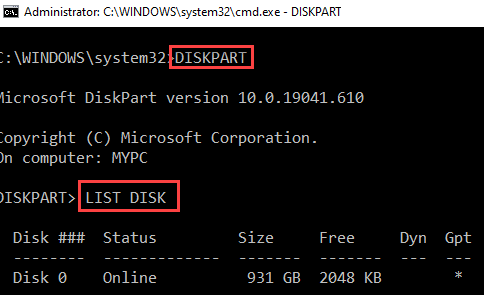
4. Nüüd peate ketaste loendis kontrollimaKetta nr”, Mis sisaldab partitsiooni.
Kontrollige ketaste suurust ja seejärel otsustage, milline ketas sisaldab partitsiooni. Tavaliselt on kõige suurem draiv ketas, mis sisaldab partitsiooni.
( Näide-Sel juhul on seeKetas 0”Nagu ketta suurus on 931 GB).

5. Selleks kopeeri kleebi ja muutma need käsud sisse Käsurida aken ükshaaval ja vajuta Sisenema igaühe järel, et näha ketta partitsioone.
VALI KETAS (ketta nr.)
LOETELU OSALEMINE

Lõpuks saate nüüd partitsiooni kustutada, isegi kui see on kaitstud ühe käsu edastamisega.
6. Kleepige need käsud ükshaaval ja muutke vastavalt sellele käsku ning vajutage Sisenema.
VALI PARTITIO (partitsiooni nr.)
Kustuta partitsiooni alistamine
Vahetage partitsioon nr. koos partitsiooniga, mille soovite kustutada. Vaheseinu saate eristada nende suuruse järgi.
Näide- Me eemaldame partitsioon 6. Niisiis, käsk on -
VALI PARTITIO 6
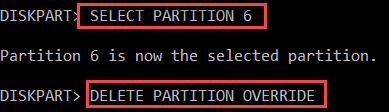
See eemaldab partitsiooni kõvakettalt. Samamoodi saate kustutada kõik sektsioonid, valides need ükshaaval.
Teie probleem tuleks lahendada.
Parandage 2 - eemaldage jaotatud lehed failid
Kui kustutatav sektsioon sisaldab selles mõnda külvatud faili, ei saa te seda sektsiooni eemaldada.
1. Paremklõpsake ikooni Windowsi võti ja klõpsake nuppuJookse“.
2. Järgmisena kirjutage see käsk ja seejärel vajutage Sisenema juurdepääsuks Süsteemi atribuudid.
sysdm.cpl

3. Avage aknas Süsteemi atribuudidTäpsem”Vahekaart.
4. Pärast seda peate klõpsama nuppuSeaded“.
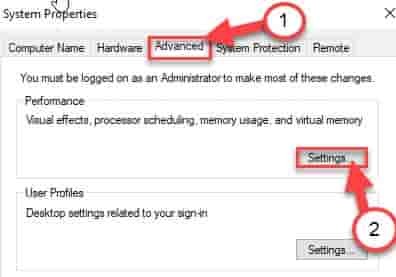
5. Kui olete seda näinud jõudlusvalikud paneel on avanenud, minge leheleTäpsem”Vahekaart.
6. VäljaandesVirtuaalne mäluPaneelil klõpsake nuppuMuuda“.
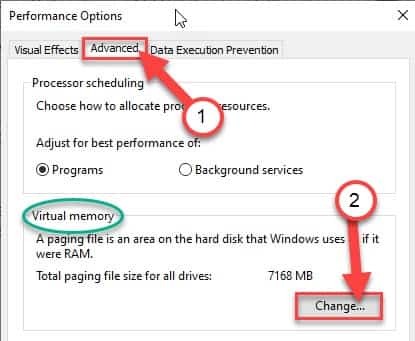
7. Pärast seda, tühjendage kasti kõrvalHalda automaatselt kõigi draivide lehitsemisfaili suurust”Valik.
8. Seejärel klõpsake eemaldataval sektsioonil.
Näiteks võtame draivi "C:". Niisiis oleme valinudC:”Sõita.
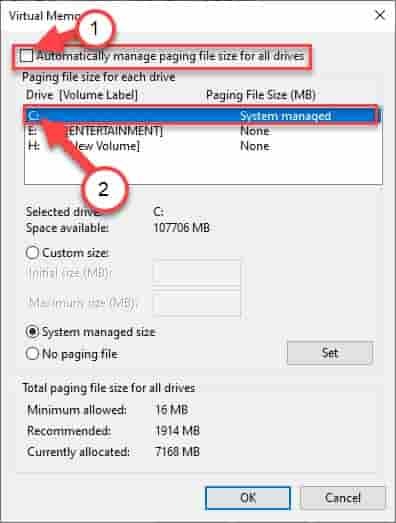
9. Järgmiseks klõpsake nuppuSaalefaili pole”Valik.
10. Lõpuks klõpsake nuppuMäära”Selle seadmiseks.
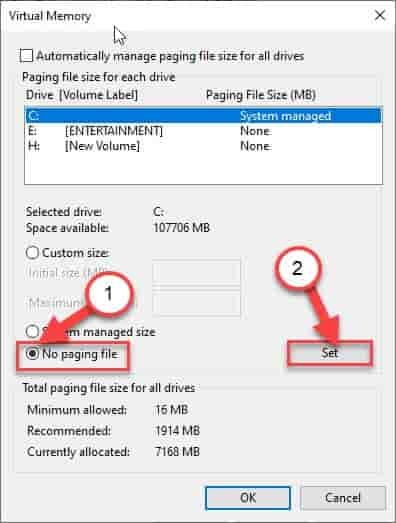
11. Kui saate hoiatuse, klõpsake lihtsalt nuppu „Jah”Muudatuse kinnitamiseks.

12. Lõpuks klõpsake nuppuOkei”Seadete muutmiseks.
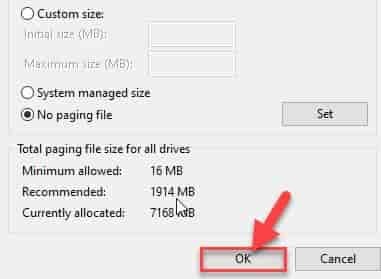
13. Pärast nende tegemist peate klõpsama nupulRakenda"Ja klõpsake nuppu"Okei”Selle salvestamiseks.

Kui olete selle teinud, Taaskäivita sinu arvuti.
Nüüd proovige partitsiooni eemaldada. See peaks lahendama teie silmitsi oleva probleemi.